الإصلاح: Discovery Plus لا يعمل على Samsung أو LG أو Sony أو أي تلفزيون ذكي
Miscellanea / / April 23, 2022
Discovery + هي خدمة دفق قائمة على الاشتراك تديرها شركة Discovery، Inc. تتميز الخدمة أساسًا بالبرمجة غير الخيالية التي تحركها كتالوجات العلامات التجارية لقنوات Discovery الرئيسية والعروض الأصلية والمحتوى الآخر الذي تم الحصول عليه. في 23 مارس 2020 ، تم إصداره في البداية في الهند.
على الرغم من مرور بعض الوقت منذ إصداره ، إلا أنه لا يزال غير خالي من العيوب حيث يشكو المستخدمون غالبًا من مشكلات مختلفة أن تطبيق Discovery plus الخاص بهم لا يعمل على أجهزتهم ، أو أن التطبيق بدأ في التعطل وأحيانًا يعرض الخادم خطأ. حسنًا ، إنه أمر محبط حقًا لأن لا أحد يريد أن يدفع مقابل خدمة بدأت في إزعاجهم بدلاً من الترفيه.
ومع ذلك ، في الآونة الأخيرة ، بدأ مالكو أجهزة التلفزيون الذكية من Samsung و LG و Sony في الشكوى من أن تطبيق Discovery Plus لا يعمل معهم. لهذا السبب نحن هنا مع مقالة استكشاف الأخطاء وإصلاحها هذه لمساعدتك يا رفاق في حل هذه المشكلة على Samsung أو LG أو Sony أو أي تلفزيون ذكي آخر. لذا ، فلنبدأ معهم:
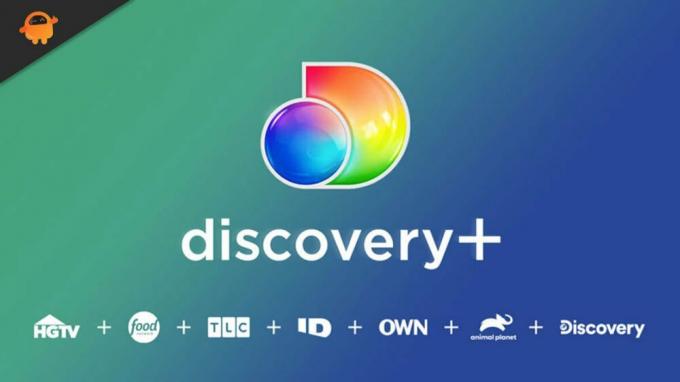
محتويات الصفحة
-
كيفية إصلاح Discovery Plus لا يعمل على Samsung أو LG أو Sony أو أي تلفزيون ذكي
- الإصلاح 1: إعادة تشغيل التطبيق الخاص بك
- الإصلاح 2: إعادة تشغيل جهازك
- الإصلاح 3: تحقق من كابل HDMI
- الإصلاح 4: تأكد من تحديث التطبيق
- الإصلاح 5: تحقق من اتصالك بالإنترنت
- الإصلاح 6: قم بتحديث نظام تشغيل التلفزيون الخاص بك
- الإصلاح 7: تحقق من الخوادم
- الإصلاح 8: اتصل بمكتب المساعدة
- يتم إحتوائه
كيفية إصلاح Discovery Plus لا يعمل على Samsung أو LG أو Sony أو أي تلفزيون ذكي
إذن ، إليك بعض الحيل التي يجب أن تحاول حل خطأ Discovery Plus الذي لا يعمل على Samsung أو LG أو Sony أو أي تلفزيون ذكي آخر. لذلك ، إذا كنت منزعجًا بسبب هذا الخطأ المزعج ، فتأكد من قراءة هذه الطرق وتنفيذها بعناية.
الإصلاح 1: إعادة تشغيل التطبيق الخاص بك
نعم! أعلم أنك ربما جربت هذا من قبل ولم تحصل على شيء. لكن ، صدقني ، لديه القدرة على حل هذا النوع من المشكلات. أيضًا ، قبل تجربة أي من الإصلاحات المذكورة هنا في هذا الدليل ، من الأفضل أن تمنح تطبيقك بداية جديدة لأداء جيد.
ومع ذلك ، في بعض الأحيان يتم أيضًا إصلاح المشكلات التي تحدث بسبب بعض الأخطاء العشوائية أو مواطن الخلل. لذلك ، نقترح عليك إعادة تشغيل تطبيق Discovery Plus الخاص بك والتحقق مما إذا كان يساعدك.
الإصلاح 2: إعادة تشغيل جهازك
إذا قمت بإعادة تشغيل تطبيق Discovery Plus الخاص بك على جهازك ، فهناك احتمالية أن جهازك قد يحتوي على بعض ملفات ذاكرة التخزين المؤقت المخزنة التالفة بسبب حصولك على هذا النوع من المشكلات. لذلك ، يمكنك إزالة هذه الملفات فقط عن طريق إعادة تشغيل Samsung أو LG أو Sony أو أي تلفزيون ذكي آخر تستخدمه.
لذلك ، جرب هذا وتحقق مما إذا كان يساعدك. ومع ذلك ، هناك المستخدمون الذين ادعوا أنه بعد إعادة التشغيل أو إعادة تشغيل أجهزتهم ، يتم حل مشكلة تطبيق Discovery Plus التي لا تعمل. هذا هو السبب في أننا نوصيكم بهذا يا رفاق.
الإصلاح 3: تحقق من كابل HDMI

الإعلانات
هناك احتمالات بأن كبل HDMI الخاص بك قد يكون به بعض الأخطاء بسبب حصولك على هذه المشكلة. لذلك ، يجب عليك التحقق بدقة مما إذا كان كابل HDMI به أي جروح أو تلف.
ومع ذلك ، في حالة وجود شيء من هذا القبيل ، فتأكد من استبداله بالجديد. حاول أيضًا تبديل منفذ كابل HDMI إن أمكن. بعد ذلك ، قم بتشغيل تطبيق Discovery Plus وتحقق مما إذا كان قد بدأ الآن في العمل أم لا.
الإصلاح 4: تأكد من تحديث التطبيق
يقوم المطورون بإصدار تحديثات طفيفة منتظمة للتطبيق من أجل إبقاء التطبيق في مقدمة اهتمامات المستخدمين ، حيث تتضمن التحديثات تصحيحات الأخطاء وتحسينات التصميم والإضافات التي يطلبها المستهلكون.
الإعلانات
لذلك ، تأكد من تحديث تطبيق Discovery Plus الخاص بك أم لا. لذلك ، بناءً على جهازك ، يمكنك التحقق من الموقع الرسمي لجهازك للتحقق من الخطوات الدقيقة للتحقق من تحديث التطبيق. بمجرد تحديث تطبيقك ، ستجد أنه تم حل الخطأ تلقائيًا.
الإصلاح 5: تحقق من اتصالك بالإنترنت
يُشار إلى كمية البيانات والمعلومات التي قد يتم نقلها عبر الإنترنت على اتصال واحد في أي وقت على أنها سرعة الإنترنت. هذا فعال للعملاء لأن سرعة الإنترنت لديك تؤثر على أنواع الأنشطة التي قد تقوم بها عبر الإنترنت.
علاوة على ذلك ، قد تعلم بالفعل أن Discovery Plus هو تطبيق قائم على الخادم يحتاج إلى سرعة إنترنت جيدة للاتصال بخادمه. لذلك ، للتأكد من أن الإنترنت الخاص بك يعمل أم لا ، يجب عليك زيارة جهاز اختبار سرعة Ookla واختبر سرعة WiFi لديك.

بعد ذلك ، إذا وجدت أن الإنترنت لديك لا يعمل ، فحاول إعادة تدوير المودم / جهاز التوجيه. ثم اختبر السرعة مرة أخرى. ومع ذلك ، إذا وجدت أن اتصالك بالإنترنت لا يزال يعاني من بعض المشكلات ، فاتصل بمزود خدمة الإنترنت واطلب منه حل مشكلة الإنترنت. لذلك ، بمجرد أن يبدأ الإنترنت في العمل ، يبدأ تطبيق Discovery في العمل مرة أخرى.
الإصلاح 6: قم بتحديث نظام تشغيل التلفزيون الخاص بك
من المحتمل أن يكون نظام تشغيل التلفزيون لديك قديمًا ، نظرًا لأن تطبيق Discovery Plus لا يعمل. لذلك ، بناءً على العلامة التجارية لجهازك ، يمكنك اتباع الخطوات الواردة أدناه:
بالنسبة إلى Samsung:
- في البداية ، يجب أن تضغط على مسكن زر باستخدام جهاز التحكم عن بعد.
- بعد ذلك ، بمساعدة لوحة التوجيه الموجودة على جهاز التحكم عن بُعد ، حدد ملف إعدادات اختيار.
- ثم حدد الدعم> تحديث البرنامج> التحديث الآن.
- بعد ذلك ، يجب أن تنتظر بينما يبحث التلفزيون عن أي تحديثات متوفرة.
بالنسبة لـ LG:
- أولاً ، انتقل إلى ملف القائمة العامة. ثم ، قم بالتمرير لأسفل ، وحدد موقع ملف حول هذا التلفزيون الخيار وانقر فوقه.
- بعد ذلك ، حدد المربع بجوار السماح بالتحديثات التلقائية.
- ثم اضغط على ملف تحقق من وجود تحديثات زر.
بالنسبة لسوني:
- بادئ ذي بدء ، اضغط على ملف الصفحة الرئيسية زر.
- ثم انتقل إلى ملف التطبيقات> المساعدة.
- بعد ذلك ، انقر فوق تحديث برمجيات النظام.
- ثم ، أخيرًا ، اضغط على تحديث النظام.
الإصلاح 7: تحقق من الخوادم
هل تحققت مما إذا كان خادم Discovery Plus يعمل أم لا؟ حسنًا ، من المحتمل أن تكون الخوادم قيد الصيانة بسبب عدم عمل التطبيق. لذلك ، لمعرفة ما إذا كانت الخوادم تعمل ، يجب عليك التمرير إلى ملف DownDetector / Discovery Plus. علاوة على ذلك ، يجب عليك التحقق مما إذا كان المستخدمون الآخرون قد أبلغوا أيضًا عن نفس الخطأ.

وننصحك أيضًا بمتابعة مسؤولي Discovery Plus على Twitter. نوصيك بهذا لأن المسؤولين يبقون مستخدمينهم على اطلاع دائم على Twitter. لذا ، إذا كنت ترغب في معرفة معلومات حول البرامج والعروض والأحداث القادمة وما إلى ذلك.
الإصلاح 8: اتصل بمكتب المساعدة
إذا كنت لا تزال لا تجد طريقة لحل الخطأ ، فإن الخيار الوحيد لديك هو الاتصال بفريق الدعم الرسمي. لذلك ، يمكنك استخدام الرابط المحدد للهبوط على صفحة دعم Discovery Plus ورفع صوتك نيابة عن هذه القضية.

يتم إحتوائه
لذلك ، كانت هذه بعض الإصلاحات لإصلاح مشكلة تطبيق Discovery Plus التي لا تعمل على Samsung أو LG أو Sony أو أي تلفزيون ذكي آخر نوفره لك في هذا الدليل. لذلك ، نأمل أن تساعدك مقالة استكشاف الأخطاء وإصلاحها هذه. ومع ذلك ، إذا كنت تريد التعبير عن أفكارك بشأن هذا الموضوع ، فقم بالتعليق أدناه وأخبرنا بذلك.



![كيفية تثبيت Stock ROM على Cube U33GT [ملف فلاش للبرامج الثابتة / Unbrick]](/f/a75c5a642536869f6da91d695eaa2fdb.jpg?width=288&height=384)